Pourquoi est-ce plus long de prendre une photo haute résolution avec votre Galaxy S23 Ultra ?
Lors de la capture d'images haute résolution, l'intervalle entre les clichés peut être allongé par rapport à des images de résolution normale, car une image avec un plus grand nombre de pixels nécessite plus de temps de traitement.
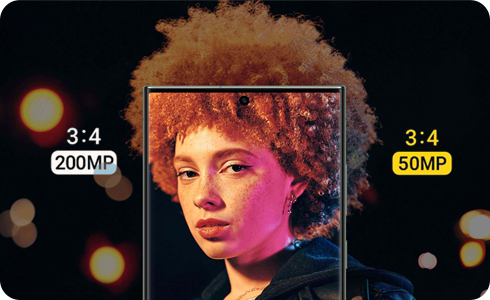
Remarque : le temps de traitement de l'image augmente si vous prenez de multiples images haute résolution à la suite.
Le Galaxy S23 Ultra peut prendre des images haute résolution (jusqu'à 200 millions de pixels) grâce à une technologie de traitement d'image basée sur le Deep Learning.
Ainsi, lors du temps de traitement, il est normal de voir « Chargement » s'afficher lorsque vous prenez des clichés à la suite ou lorsque vous allez dans la galerie immédiatement après avoir pris une photo.
Modifier la résolution d'image changera le temps nécessaire au traitement de l'image.
Comment modifier la résolution d'image ?
Si vous sélectionnez 200MP ou 50MP dans les options de prises de vues, vous pouvez prendre des photos haute résolution.
- 200MP : 200 millions de pixels.
- 50MP : 50 millions de pixels.
Remarque : l'option de résolution de 200MP est uniquement disponible avec le Galaxy S23 Ultra.
Le temps de traitement de l'image peut augmenter si vous prenez de multiples images de haute résolution à la suite.
- Comment vérifier le temps de traitement d'une image avec l'Appareil photo ?
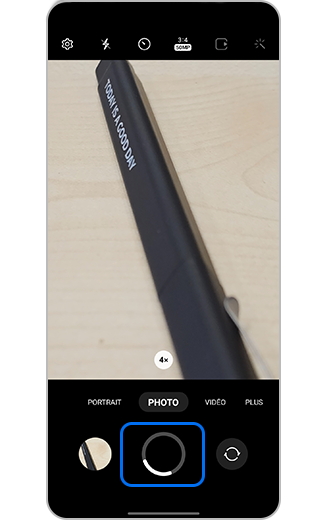
Après avoir pris une photo, affichage de l'icône de Chargement, qui montre le temps écoulé durant le traitement de l'image.
- Comment vérifier le temps de traitement d'une image avec la Galerie ?
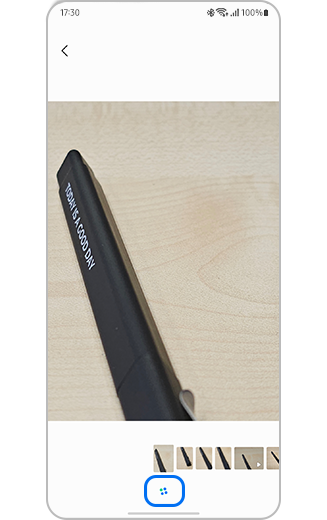
Après avoir pris une photo, ouvrir la Galerie et affichage de l'icône de Chargement, qui montre le temps écoulé pour traiter l'image et la publier dans la Galerie.
Merci pour votre avis
Veuillez répondre à toutes questions.





